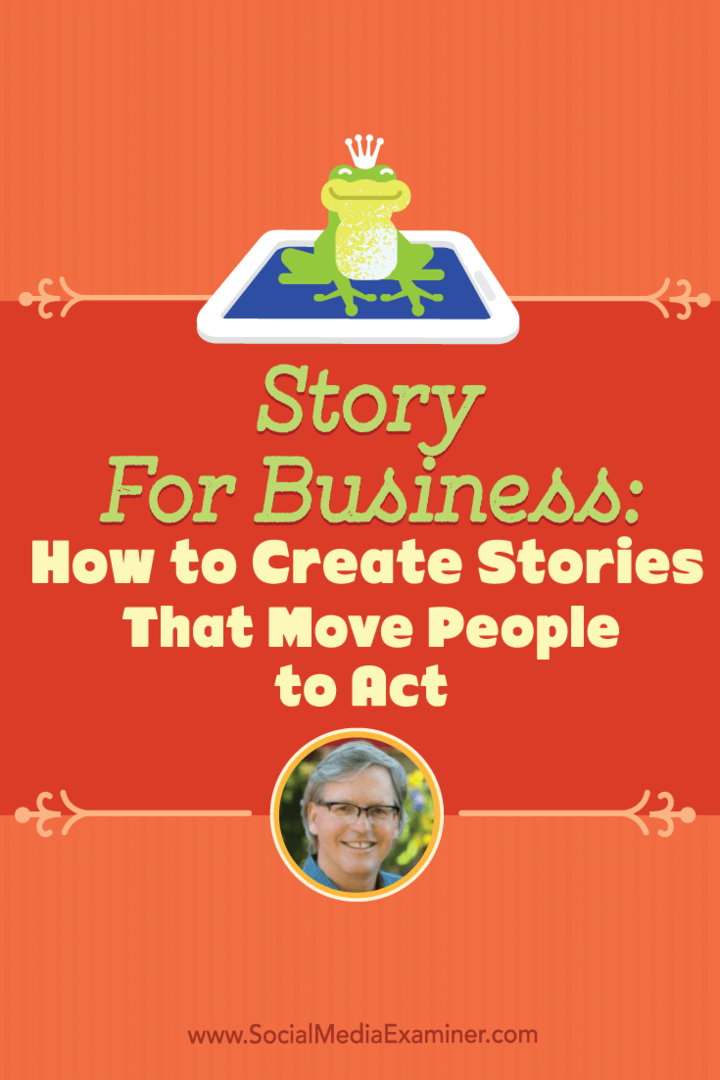Uso de un iPhone de Apple como punto de acceso para la conexión
Móvil Manzana Iphone Héroe Redes / / March 31, 2020
Ultima actualización en

Cuando necesita una conexión a Internet, realmente necesita una conexión a Internet. En situaciones como esa, puede usar su iPhone como un punto de acceso Wi-Fi.
Al igual que Teléfonos Android, El iPhone de Apple admite tomar su conexión celular y compartirla con otros dispositivos. Esa característica es útil cuando no estás cerca de Wi-Fi o si tu Internet en casa no está manejando la carga.
¿Su plan lo respalda?
Si bien su iPhone e iOS pueden admitir la función, su proveedor y plan determinan si la función está activada o no. Deberá consultar con su proveedor para ver si es compatible. Puede que tenga que cambiar de planes. Por ejemplo, aquellos en el plan ilimitado original de iPhone de AT&T No puedo atar. Esa es una de las razones por las que desconecté ese plan hace unos años.
¿Cuál es su asignación de datos?
Si bien su teléfono puede tener datos ilimitados, eso no significa que pueda compartirlo con todos sus dispositivos. Cada operador tiene límites de datos para compartir su conexión a Internet. Por ejemplo, estoy en un plan que me da datos ilimitados en mi iPhone (¡sí!) Pero lo limita a 20 Gig atados (¡boo!)
Otros planes pueden usar un conjunto de datos que puede usar como quiera. Eso podría ser una conexión celular directa o conexión. El uso agregado en total. Mi antiguo plan tenía eso, pero seguía llegando a los límites todos los meses y pagaba excedentes.
Encender el punto de acceso personal
Ir Configuraciones luego Punto de acceso personal y alternar Permitir que otros se unan. Para la contraseña de Wi-Fi, elija una que sea difícil de adivinar pero fácil de escribir. Ya sabes que hacer.
Eso es. Usar esa conexión no es mucho más difícil que conectarse a cualquier otra red Wi-Fi.
Compartir con dispositivos de su propiedad
Apple lo hizo fácil. Si ha iniciado sesión en su cuenta de iCloud en el dispositivo, todo lo que debe hacer es ir al icono de Wi-Fi en la barra de menú y su teléfono aparecerá como un punto de acceso personal. Conéctese a él y ni siquiera necesita recordar la contraseña. Este truco también funciona en un iPad. Solo ve a Configuraciones y entonces Wifi y tu dispositivo aparece.
Compartir con otros dispositivos
Ya sea que se trate de otra computadora, tableta o incluso su Roku o Chromecast, su iPhone aparece como una red inalámbrica más para conectarse. Para conectarse, seleccione el nombre de su teléfono y use la contraseña de Wi-Fi que configuró anteriormente. Eso es.
Otras formas de compartir con su iPhone: USB
Aunque usar el Hotspot personal a través de Wi-Fi es fácil, la interferencia o la seguridad pueden ser un problema. La forma más segura de conectarse a su iPhone sería a través de un cable USB. También es la más rápida pero, por lo general, la velocidad de Wi-FI es más rápida que la conexión celular.
En una Mac, conecta tu iPhone con un cable que admita datos. No todos los cables Lightning soportan datos, pero el que Apple incluye siempre lo hace. Si no ha conectado el iPhone a su Mac antes, su iPhone le pedirá que confíe en la computadora recién descubierta.
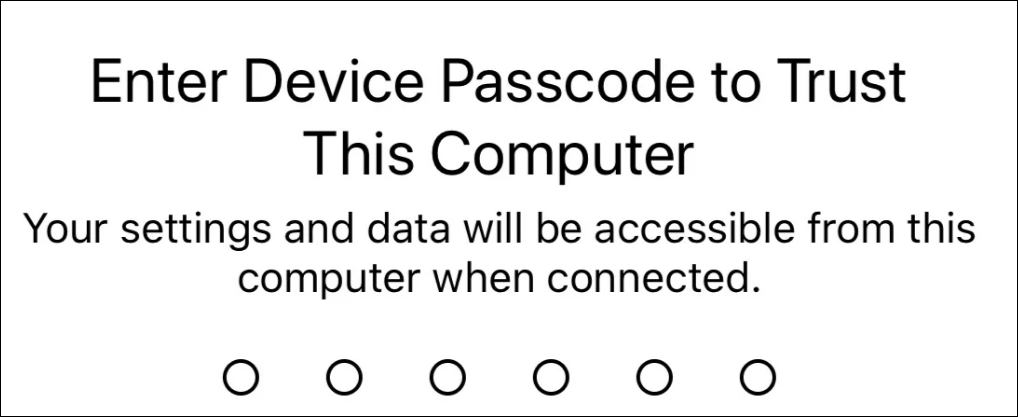
Una vez que confías en la Mac, estás conectado.
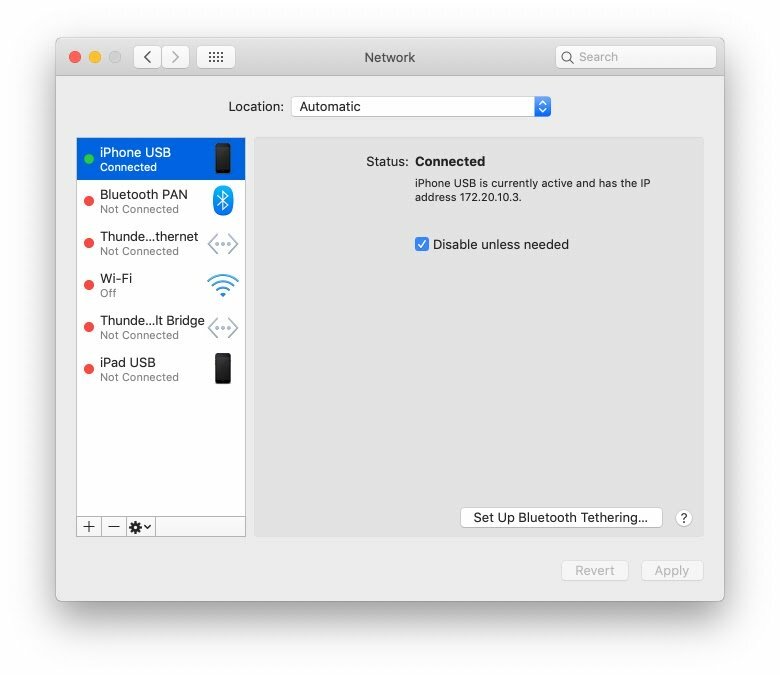
En una PC, también tendrá que usar un cable de datos y confiar en la computadora. Luego, si no tiene otra conexión de red, la PC usará automáticamente su iPhone.
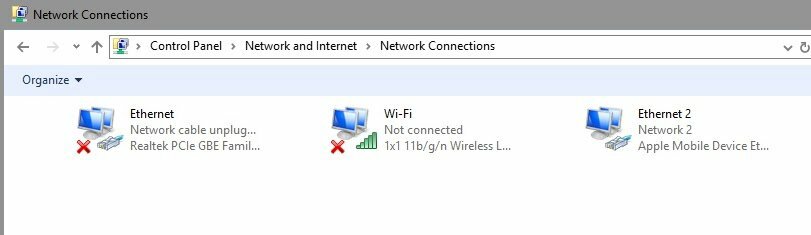
Bluetooth: Claro, pero ¿por qué?
Bluetooth es más seguro que Wi-Fi, pero es más lento. No puedo encontrar un buen caso de uso, pero si quieres usarlo, entonces hazlo.
En una Mac, vaya a Preferencias del sistema y luego Bluetooth. Si su iPhone aún no está emparejado con su Mac, haga clic en Conectar y luego acepte el emparejamiento en su iPhone. El emparejamiento es una solicitud única. Una vez que esté emparejado, no tendrá que volver a hacerlo.
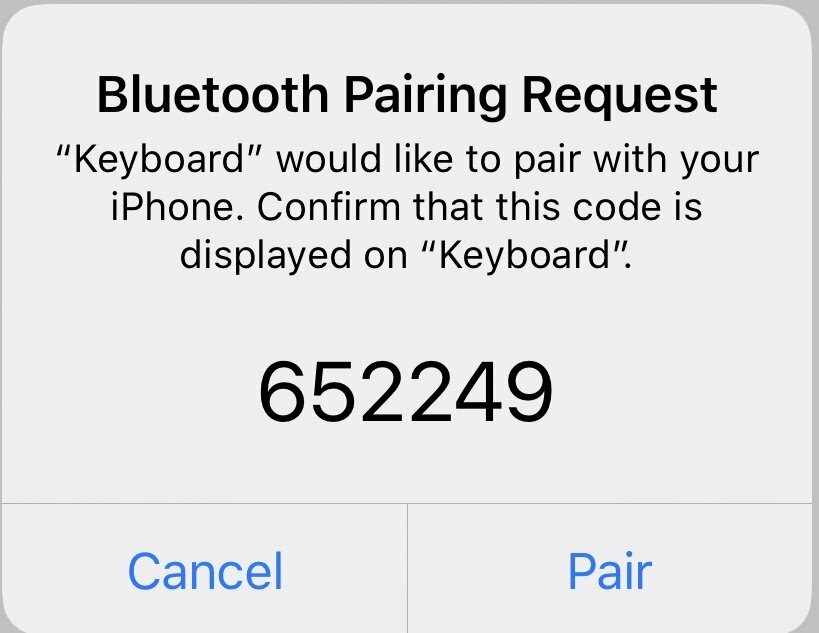
Para compartir la conexión celular, vaya al icono de Bluetooth en su barra de menú, seleccione su iPhone y luego conéctese a la red.
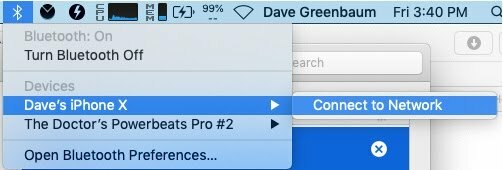
En una PC, nuevamente es más complejo. Deberá acceder a las opciones de Bluetooth en Windows 10 y seleccionar Unirse a una red de área personal. La forma más fácil de hacerlo es desde el icono de Bluetooth en la bandeja del sistema.
Luego, deberá Agregar un dispositivo y seleccionar su iPhone. Emparéjalo a tu PC aceptando los códigos de emparejamiento como cualquier otro dispositivo Bluetooth.
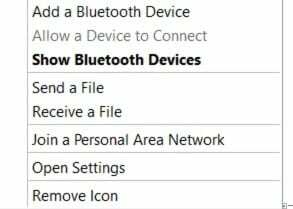
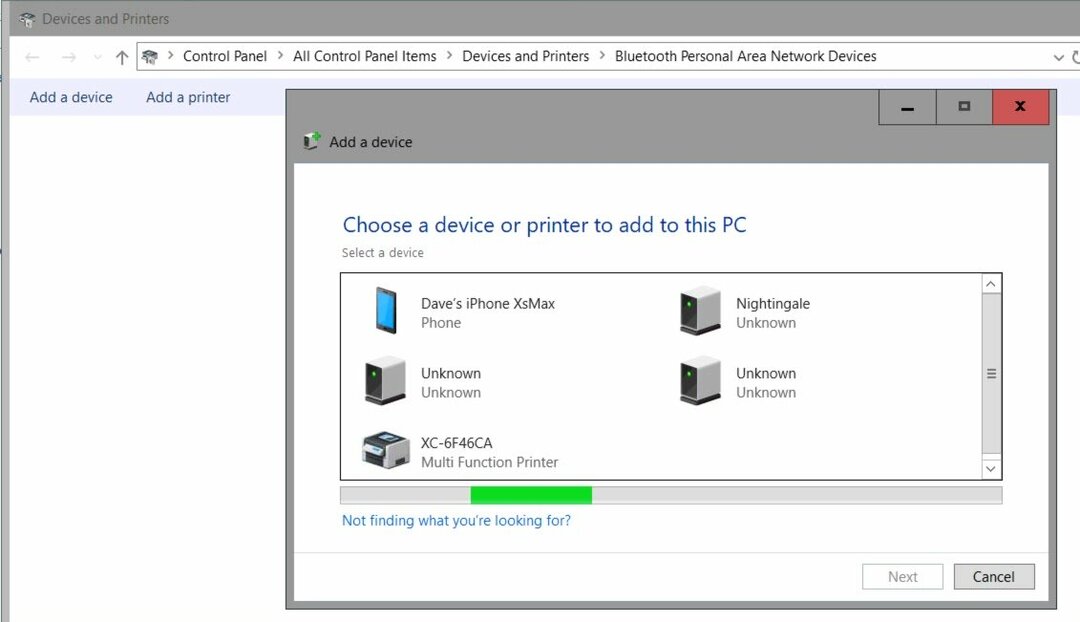
Al igual que en una Mac, una vez que esté configurado, no tendrá que volver a hacerlo. Para usar su conexión celular, vaya al mismo icono de Bluetooth y únase a una red de área personal. Tu iPhone aparecerá. Todo lo que necesita hacer es hacer clic con el botón derecho y luego seleccionar Conectar usando y luego seleccionar Punto de acceso.
Pruébelo ahora, por si acaso para más tarde
Cuando necesita una conexión a Internet, realmente necesita una conexión a Internet. Te estoy mirando Wi-Fi de hotel súper lento. Algo de esto requiere una configuración inicial, por lo que si lo hace ahora, podrá conectarse instantáneamente más tarde.
¿Qué es el capital personal? Revisión de 2019 que incluye cómo lo usamos para administrar el dinero
Ya sea que esté comenzando a invertir o sea un comerciante experimentado, Personal Capital tiene algo para todos. Aquí hay un vistazo a ...